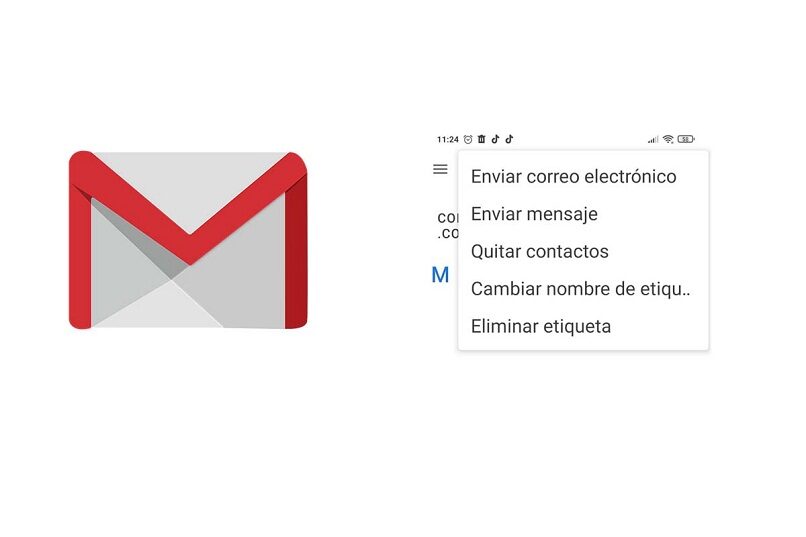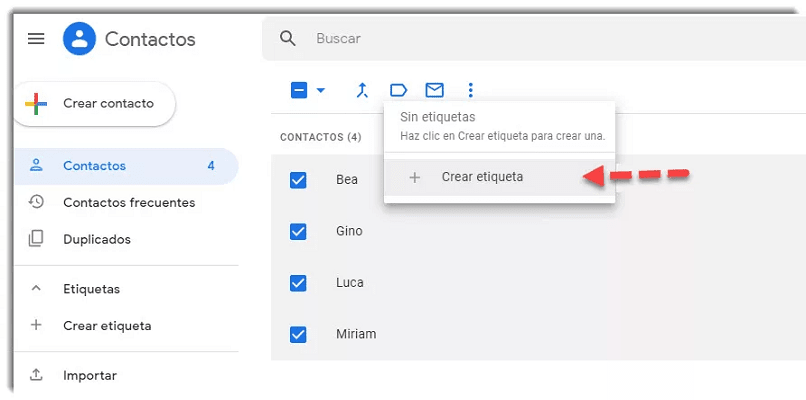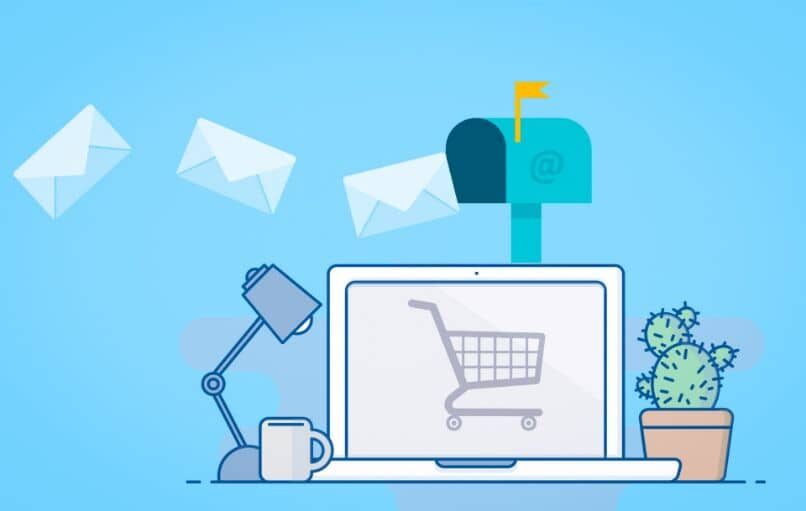Viele Benutzer bevorzugen Senden Sie eine E-Mail an die Gmail-Plattform. Es ist im Besitz von Google und bietet Instant-Messaging-Dienste.. Im Augenblick, Viele Leute müssen ein Gmail-Konto haben und wissen, wie man es verwaltet, es zu erstellen ist der erste Schritt.
Es gibt viele Tricks, die mit Gmail erreicht werden können, von der Vorschau eingehender E-Mails, ohne sie zu öffnen, Überprüfen Sie die Liste der in Gmail gespeicherten Kontakte, sowie Kontaktlisten erstellen, um gemeinsam E-Mails zu versenden.
Mit all diesen Details und mehr, Gmail hat es geschafft, die führende Plattform unter allen E-Mail-Plattformen zu sein. Daher ist es so wichtig, ein Konto zu haben und zu wissen, wie man es richtig verwendet, eine so hohe Nachfrage haben. Jetzt zeigt dieser Artikel, wie eine Kontaktgruppe erstellen in Gmail, damit sich der Benutzer bei der Nutzung der Plattform wohler fühlt.
Eine E-Mail-Gruppe, Was genau?
Gmail-E-Mail-Gruppen sind eine Gruppe von Konten, die auf dieser Plattform gruppiert sind, an die ein Benutzer die gleichen Informationen in großen Mengen senden kann. Deshalb, und ein Gmail-Kontaktgruppe Sie haben das gleiche Label, wenn der Besitzer eine E-Mail sendet, jeder erhält die gesendeten informationen, Die gleiche Nachricht.
Diese Gmail-Gruppen machen die App nützlich. In diesem Sinne, der Benutzer erspart sich das zu müssen schreibe die Namen der Leute einzeln auf und sende sie sofort, E-Mail mit einem Klick an mehrere Empfänger. Diese Tatsache macht alles einfacher. Gmail hat diese Art von Updates erhalten, die die Plattform im Laufe der Zeit verbessern.
Als erstes greifen Sie auf Ihr Konto zu. Danach, gehe in die obere rechte ecke, du wirst ein kleines sehen blaues Personensymbol. Wenn Sie es schieben, sehen Sie, dass es sich um den Kontaktbereich handelt.
Bis zuletzt, wenn Sie auf die vorherige Option klicken, Sie sehen die Kontakte, die Sie in Ihrem Google-Konto gespeichert haben, nämlich, die die sind auf Ihrem Handy und in Gmail gespeichert.
Das Erstellen einer Gruppe von Kontakten in Gmail ist überhaupt nicht kompliziert, Sie müssen nur eine Reihe von Schritten sorgfältig befolgen, ohne sie zu überspringen. Auf diese Weise wird es möglich sein, diese Gruppe erfolgreich zu haben und der Benutzer, der sie benötigt, kann sie nutzen.
Paso 1
Das Wichtigste ist Melden Sie sich bei Gmail-Konto an. Dann muss der Benutzer Klicken Sie auf die Option zum Verfassen das ist unten links. Dabei, Es öffnet sich ein E-Mail-Tab, der anzeigt, dass der Benutzer jetzt seine Nachricht verfassen kann.
Paso 2
Es gibt einen Abschnitt namens “mit dem Ziel”, und in diesem Abschnitt kann der Benutzer alle E-Mail-Adressen eingeben, die er für die Kontaktgruppe verwenden möchte. Dabei, Sie müssen ein Komma zwischen einer Adresse und der anderen setzen.
Paso 3
Schließlich, am Ende können Sie die E-Mail schreiben, die Sie senden möchten, und wird geliefert an Senden-Button damit dies an die ganze Gruppe gesendet wird.
So erstellen Sie Gruppen in Gmail, um Massen-E-Mails manuell zu senden
Du kannst auch Entscheiden Sie sich für manuelle Methoden. Wir haben Ihnen bereits gezeigt, wie Sie die Nachrichten senden und Personen zu einer E-Mail hinzufügen, Sie können aber auch Ihre Kontakteinstellungen speichern und dann wieder verwenden.
ich meine, Sie können Kontakte auswählen und speichernIn diesem Fall, wir empfehlen, sie in einem Textdokument zu speichern. Auf diese Weise, Sie können diese Kontakte in Zukunft kopieren und einfacher eine Massen-E-Mail senden.
Der Vorgang ist einfach, Sobald Sie alle Kontakte ausgewählt haben, Gehen Sie zum Abschnitt „An’ und drücke Strg + EIN, gefolgt von Strg + C Dadurch werden alle Kontakte kopiert. Jetzt müssen Sie nur noch die Kontakte einfügen und speichern und dann schneller auf diese spezifischen Einstellungen zugreifen.
Schritte zum Erstellen von E-Mail-Gruppen in Gmail über Labels
Durch die Verwendung von in Gmail erstellten Kontaktlabels, kann Kontaktgruppen erstellen auch per Post. Über alles, wird die häufigen Gruppen bedienen, an die Sie normale Post senden sollten. Was, beispielsweise, Arbeitsgruppen oder Schulklassen.
Um diese Labels zu erhalten, ist es notwendig, dass der Benutzer zum Auf der Website befindliche Google-Kontakte. Einmal da, Sie können die Anzahl der Kontakte auswählen, die Sie markieren möchten. Gefolgt davon, Klicken Sie einfach auf die Stelle, an der Tags verwalten steht, die oben auf dem Bildschirm zu finden ist. Sieht aus wie ein Trennkleber.
Als nächstes sollte der Benutzer zu den Tags gehen, die er auswählen und seinen Kontakten hinzufügen möchte add. Klicken Sie auf den Abschnitt, der sagt Bewerben für. Nach all dieser Prozedur, der Benutzer kann das Gmail-Konto erneut eingeben. Dort sehen Sie im Schreibbereich, im Bereich “mit dem Ziel”und finde den Namen des Tags, das du zuvor erstellt hast.
Das Label wird in der zu erstellenden Nachricht vorgeschlagen suggested. Es kann ausgewählt werden und dann kann der Benutzer das Schreiben der E-Mail beenden, die er benötigt an Ihre Kontaktgruppe in Gmail Mail senden. Mit dieser Reihe einfacher Schritte, die Sie befolgen müssen, Jeder Benutzer kann ganz einfach Kontaktgruppen erstellen, um einfach E-Mails zusammen zu senden.
Kontakte aus sozialen Netzwerken können nicht importiert werden, aber Sie können es von anderen Geräten aus tun do. Dafür, es ist notwendig, die Telefonkontakte in eine vCards-Datei zu konvertieren.
Nachdem Sie die Vcard-Datei haben / CSV, es wird notwendig sein, auf die Abschnitt mit Google-Kontakten, aber klar musst du dich vorher eingeloggt haben. Einmal hier, Klick auf das drei horizontale Linien bis links.
Jetzt, Klicken Sie auf die Option 'Importieren'’ und dann in 'Datei auswählen'. Suchen Sie die Datei mit den Kontakten und importieren Sie es in Ihr Gmail-Konto.
Google-Kontakte sind ein Wunder, das nur wenige schätzen. Zuerst, in einem einzigen raum kannst du Synchronisiere Kontakte von all deinen Geräten (PC, Handy, Mobiltelefon, Tablette, usw.) Dies ist eines der ersten praktischen Prinzipien, die Sie bei der Verwendung von Gmail beachten sollten..
Andererseits, Beschriftungs- und Import- und Exportfunktionen Kontakte die wir Ihnen zeigen, hat ein großartiges Dienstprogramm, um Zeit zu sparen. Gleichzeitig, Denken Sie daran, dass Sie Ihre Kontokontakte von jedem Gerät aus verwalten können. Die Wahrheit ist, dass Sie nur lernen müssen, die Grundfunktionen von Google-Kontakten zu verwenden, und Sie werden sehen, dass Sie bei jeder Aufgabe Zeit sparen können.
Bevor Sie Ihnen die Grundlagen zum Importieren von Kontakten zeigen, die Wahrheit ist, dass es genauso einfach ist, sie zu teilen. Nochmal, das erste ist Betreten Sie den Abschnitt mit den Google Mail-KontaktenEinmal da, klicken Sie auf "Einstellungen"’ das findest du oben und links.
Sie sehen die Option 'Exportieren’ wenn ich drauf drücke, Sie können auswählen, ob Sie alle Kontakte oder nur einige speichern möchten. Nach Auswahl der Kontakte, Sie müssen die Methode zum Exportieren auswählen (abhängig vom Zielgerät).
Schließlich, Klicken Sie auf "Exportieren"’ und speichere die Datei. Der letzte Schritt besteht darin, die Datei zu teilen, um Ihre Google Mail-Kontaktliste mit jemand anderem zu teilen. Dafür, Sie können das Dokument über WhatsApp teilen, Google Mail. Usw.
Verwandter Beitrag:
- SD-Karte ist leer oder wird nicht unterstützt: effektive Lösung
- Ebay: Rücksendungen und Rückerstattungen – So geht's Schritt für Schritt
- So setzen Sie Filter und Effekte auf Instagram-Stories
- Telcel-Registrierung: Wie kann ich mein Passwort zurücksetzen oder ändern?
- Wie man ein Influencer wird und Geld auf YouTube verdient, indem man Videos hochlädt
- So entfernen Sie eine Omegle-Sperre und wie lange sie dauert